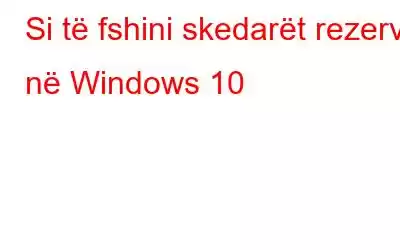Herë pas here, ekspertët e teknologjisë ju këshillojnë të bëni kopje rezervë të të dhënave tuaja të rëndësishme, duke përfshirë fotografitë, videot, dokumentet, skedarët audio dhe çfarëdo qoftë. A nuk është ajo? Të kesh një kopje ose një kopje rezervë të të dhënave ofron paqe mendore se nuk ke absolutisht asgjë për të humbur, veçanërisht gjatë një përplasjeje të pajisjes. Epo, sigurisht, mund të ketë edhe disa arsye të tjera të mira pse duhet të bëni kopje rezervë të rregullt të të dhënave tuaja të çmuara.
Pra, nëse jeni dikush që i merr shumë seriozisht këto këshilla, atëherë ne jemi i sigurt që pajisja juaj duhet të ngarkohet me shumë skedarë rezervë, apo jo? Edhe pse, nga ana negative, skedarët rezervë zënë një hapësirë të konsiderueshme ruajtjeje në diskun tuaj. Prandaj, bëhet jashtëzakonisht e rëndësishme të fshini skedarët rezervë në Windows 10 në mënyrë që ata të mos bllokojnë hapësirën e diskut pa nevojë.
Si të fshini skedarët rezervë në Windows 10
Në këtë postim, ne do të mësojmë gjithçka rreth mënyrës së fshirjes së skedarëve rezervë në Windows 10 duke bërë disa ndryshime në cilësimet e pajisjes. Le të eksplorojmë.
Çaktivizoni Historinë e skedarëve të Windows
A dinit për veçorinë e Historisë së skedarëve të Windows? Epo, përdoret për të krijuar një kopje rezervë të dokumenteve, imazheve, videove, muzikës, dosjeve të desktopit dhe skedarëve OneDrive, në mënyrë që t'i qaseni lehtësisht jashtë linje. Por nëse nuk dëshironi që Windows të krijojë një kopje të të dhënave tuaja, ja çfarë duhet të bëni.
Shtypni ikonën e Windows, zgjidhni ikonën në formë ingranazhi për të hapur Cilësimet. Trokit te "Përditësimi dhe Siguria".
Kalo te opsioni "Rezervimi" nga paneli i majtë i menysë.
Në anën e djathtë të dritares, trokitni lehtë mbi butonin "Më shumë opsione" të vendosur nën opsionin "Rezervoni duke përdorur Historinë e skedarit".
Në faqen e opsioneve rezervë, kontrolloni opsionin "Mbaj kopjet rezervë të mia" dhe konfigurojeni. vlera si "Deri sa të nevojitet hapësira".
Gjithashtu, nëse dëshironi ta çaktivizoni plotësisht këtë opsion, trokitni lehtë mbi opsionin "Ndalo përdorimin e Drive".
Lexo gjithashtu: Si të krijoni një kopje rezervë të shpejtë të sistemit në Windows 10, 7 dhe 8
Fshi pikat e rivendosjes së sistemit
Të gjithë jemi shumë të vetëdijshëm e veçorisë së Rivendosjes së Sistemit të Windows, apo jo? Pajisja juaj krijon pika të ndryshme rikuperimi për të kopjuar të dhënat tuaja herë pas here. Por nëse krijohen shumë pika rikthimi të sistemit në pajisjen tuaj, ajo mund të zërë një hapësirë të konsiderueshme ruajtjeje. Për të fshirë pikat e rikthimit të sistemit, ndiqni këto hapa.
Shtypni kombinimin e tasteve Windows + R për të hapur kutinë e dialogut "Run".
Shkruani "Systempro" pertiesprotection” në kutinë e tekstit, shtypni Enter.
Në dritaren e Veçorive të sistemit, trokitni lehtë mbi butonin "Konfiguro".
Së pari, tërhiqni rrëshqitësin "Max Usage" në anën e majtë dhe më pas shtypni butonin "Fshi". Duke zvarritur rrëshqitësin në të majtë, pikat e rikuperimit do të zënë hapësirën minimale të pajisjes.
Kontrollo opsionin "Disable System Protection" dhe më pas prek butonin OK për të ruajtur të fundit të fundit. ndryshimet.
Lexo gjithashtu: Si të kopjoni, rivendosni dhe modifikoni skedarët duke përdorur redaktuesin e regjistrit Windows 10?
Fshi dosjen e Windows.Old
Në hapin tonë të ardhshëm. për të fshirë skedarët rezervë në Windows 10, do të heqim dosjen e vjetër të Windows. Kjo dosje krijohet automatikisht në pajisjen tuaj kur po përpiqeni të përmirësoni në një version më të ri të Windows. Megjithëse, OS juaj e heq këtë dosje automatikisht pas një muaji ose më shumë pas azhurnimit. Por nëse doni ta fshini manualisht, ja çfarë duhet të bëni.
Shtypni kombinimin e tasteve Windows + R për të hapur kutinë e dialogut Run. Shkruani "Cleanmgr" dhe shtypni "Enter".
Në dritaren "Pastrimi i diskut", trokitni lehtë mbi butonin "Pastrimi i skedarëve të sistemit" të vendosur në fund.
Në dritaren tjetër, kërkoni opsionin "Skedarët e instalimit të përkohshëm të Windows" në kuti, kontrolloni atë dhe shtypni butonin "OK" për të fshirë dosjen Windows.old.
Pas heqjes së skedarëve të instalimit të Windows, do të jeni në gjendje të kurseni një sasi të konsiderueshme hapësire ruajtëse në pajisjen tuaj.
Lexoni gjithashtu: Si të bëni një kopje rezervë të skedarëve të sistemit. Në Windows 10?
Shkarkoni dhe instaloni mjetin e duhur të rezervimit në pajisjen tuaj!
Po, skedarët rezervë janë të rëndësishëm, por ato zënë shumë hapësirë në disk në pajisjen tuaj. nuk jeni dakord? Të kesh një ose dy kopje të të dhënave është mirë, por ruajtja e shumë skedarëve rezervë mund të zënë copa gigabajt në kompjuterin tuaj.
< p data-eventsource="DownloadNow_post_button">Lexo: 0